现在大部分电脑都是win10系统,有些用户遇到了无法切换输入法问题,不知道如何解决,接下来小编就给大家介绍一下具体的操作步骤。
具体如下:
-
1. 首先第一步根据下图箭头所指,鼠标右键单击左下角【开始】图标。

-
2. 第二步在弹出的菜单栏中,根据下图箭头所指,点击【计算机管理】选项。

-
3. 第三步打开【计算机管理】窗口后,根据下图箭头所指,点击【任务计划程序】选项。
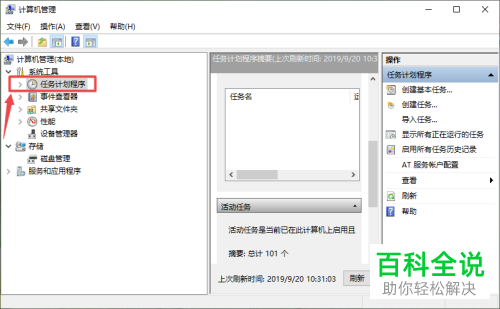
-
4. 第四步在下拉列表中,根据下图箭头所指,点击【任务计划程序库】选项。

-
5. 第五步根据下图箭头所指,找到并点击【Microsoft】选项。
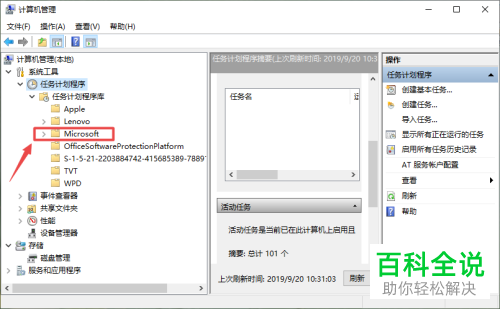
-
6. 第六步根据下图箭头所指,点击【Windows】选项。
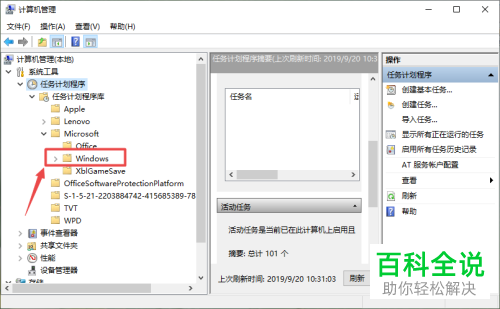
-
7. 第七步根据下图箭头所指,点击【TextServicesFramework】选项。
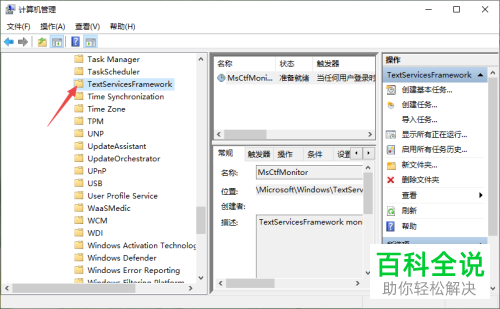
-
8. 第八步在右侧页面中,根据下图箭头所指,鼠标右键单击【MsCtfMonitor】。

-
9. 最后在弹出的菜单栏中,根据下图箭头所指,点击【运行】选项即可。

-
以上就是如何解决win10系统无法切换输入法问题的方法。
